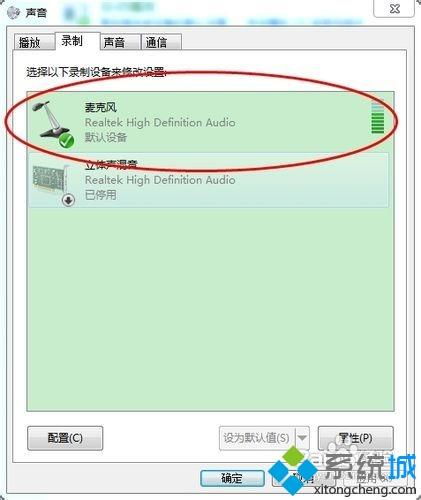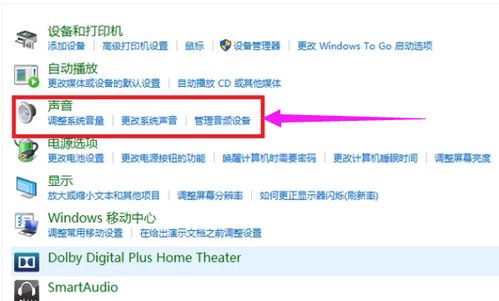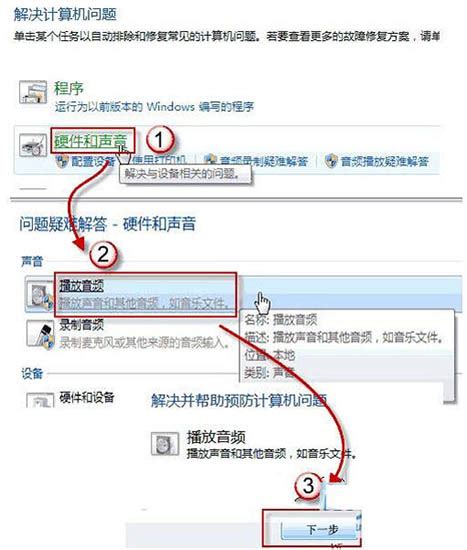麦克风无声解决方案
当我们准备进行线上会议、录制视频或是K歌时,突然发现麦克风没有声音,这无疑会让人感到十分沮丧。麦克风无声的问题可能源于多个方面,包括硬件故障、系统设置错误、驱动程序问题或是物理连接不良等。为了解决这一问题,我们可以从以下几个维度逐一排查和修复。

一、检查麦克风硬件
首先,最直观也最基础的一步是检查麦克风本身是否存在问题。

1. 物理检查:观察麦克风是否有明显的物理损伤,如断裂、线头裸露或麦克风头损坏。对于无线麦克风,检查电池是否耗尽或安装不当。

2. 测试麦克风:尝试将麦克风连接到其他设备(如另一台电脑或智能手机),看看是否能正常工作。如果其他设备上也无声,那么很可能是麦克风本身的问题。

3. 静音开关:一些麦克风设有静音开关,确保开关处于非静音状态。
4. 防尘网:检查麦克风头部的防尘网是否被灰尘或异物堵塞,必要时用软刷或吹风机(低温档)清理。
二、检查连接与接口
麦克风的连接方式和接口状态也是影响声音输出的重要因素。
1. 接口检查:如果是通过USB接口连接,确保USB接口没有松动或损坏,尝试更换不同的USB口。对于3.5毫米插孔连接的麦克风,检查插孔是否干净无异物,插孔周围是否有损坏。
2. 线缆检查:检查麦克风线缆是否完好,没有断裂或内部断线的情况。轻轻摇动线缆,看是否有声音断续的现象,这可能是线缆内部断裂的征兆。
3. 适配器与延长线:如果使用了转接头或延长线,确保它们都是正常工作的,尝试直接使用麦克风而不通过这些附件,看是否能解决问题。
三、系统设置与驱动检查
很多时候,麦克风无声是由于系统配置错误或驱动程序缺失/过时导致的。
1. 操作系统设置:
Windows系统:进入“控制面板”>“声音”>“录制”选项卡,确保麦克风被选中为默认设备,并且其音量滑块已调至最大。同时,检查“高级”选项中的采样率和位深度设置是否合适。
macOS系统:打开“系统偏好设置”>“声音”>“输入”,选择正确的麦克风设备,并调整音量。
2. 驱动程序更新:
对于内置麦克风(如笔记本电脑),通常驱动程序会随着操作系统更新而自动更新。但对于外置麦克风,特别是专业级设备,可能需要访问制造商的官方网站下载并安装最新的驱动程序。
使用如Driver Booster等第三方软件来扫描并更新所有硬件驱动程序也是一个简便的方法。
3. 应用程序设置:
确保在使用特定应用程序(如Zoom、Skype、Adobe Audition等)时,麦克风被正确设置为输入设备。应用程序内部通常会有音频设置选项,需要单独配置。
四、软件冲突与权限问题
软件冲突或系统权限设置不当也可能导致麦克风无声。
1. 关闭可能冲突的软件:某些实时通信软件、音频编辑软件或游戏可能会占用音频输入设备,尝试关闭这些软件后再测试麦克风。
2. 检查系统权限:
在Windows中,通过“设置”>“隐私”>“麦克风”,确保应用程序有权访问麦克风。
macOS用户则需在“系统偏好设置”>“安全性与隐私”>“隐私”标签页下的“麦克风”部分,为应用程序授予访问权限。
3. 防病毒与防火墙设置:有时,防病毒软件或防火墙可能会误将麦克风访问视为潜在威胁而阻止。检查这些软件的设置,确保它们没有阻止麦克风。
五、高级故障排除
如果以上方法都未能解决问题,可能需要采取更深入的故障排除措施。
1. BIOS/UEFI设置:对于台式机用户,有时BIOS/UEFI中的设置可能会影响到音频硬件的识别。重启计算机并进入BIOS/UEFI设置,查看是否有关于音频设备的选项被禁用,如“HD Audio Controller”或“Integrated Audio”。
2. 系统还原:如果问题出现在最近的系统更新或软件安装之后,考虑使用系统还原功能将系统恢复到之前的状态,以排除软件更新带来的问题。
3. 硬件诊断工具:利用制造商提供的硬件诊断工具或第三方软件(如MemTest86+用于内存测试,CrystalDiskInfo用于硬盘健康检查)来检测是否存在硬件故障。
4. 专业维修:如果以上所有方法都未能解决问题,且麦克风在其他设备上也无法正常工作,那么很可能是硬件内部损坏,需要送修或更换。
结语
麦克风无声的问题虽然令人头疼,但通过系统地检查硬件、连接、系统设置、驱动程序以及可能的软件冲突,大多数情况下都能找到并解决根本原因。在处理这类问题时,保持耐心,逐步排查,往往能够事半功倍。如果最终确定是硬件故障,及时寻求专业维修或更换设备,确保下一次使用时能够顺利进行。记住,解决技术问题的过程也是学习和提升自我技能的好机会。
- 上一篇: 如何在抖音上制作易烊千玺爱心宫格?
- 下一篇: 淘宝优惠券如何使用?
-
 麦克风无声?快速排查与解决方案!资讯攻略11-24
麦克风无声?快速排查与解决方案!资讯攻略11-24 -
 解决电脑麦克风无声问题的实用方法资讯攻略11-20
解决电脑麦克风无声问题的实用方法资讯攻略11-20 -
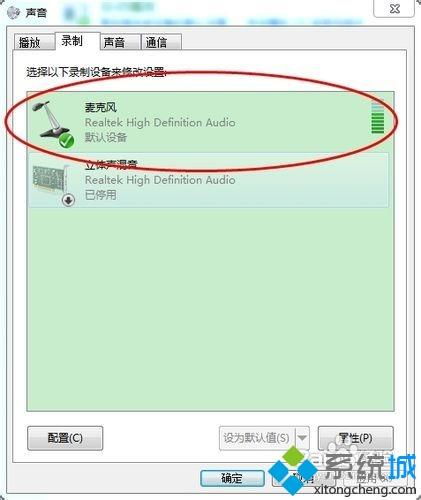 轻松解决!电脑麦克风无声问题全攻略资讯攻略11-08
轻松解决!电脑麦克风无声问题全攻略资讯攻略11-08 -
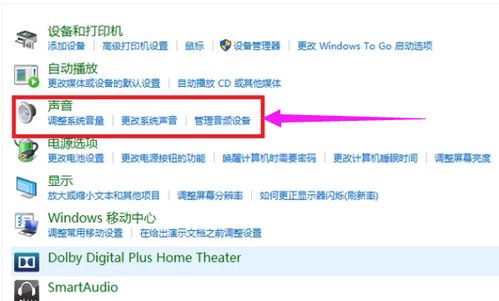 笔记本电脑麦克风无声的设置解决方法资讯攻略11-04
笔记本电脑麦克风无声的设置解决方法资讯攻略11-04 -
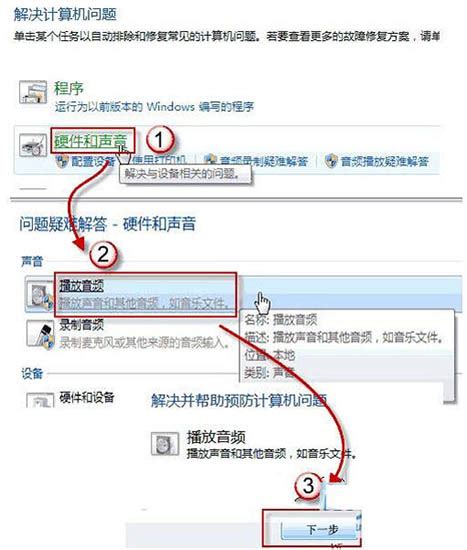 笔记本Win7系统YY无声怎么办?资讯攻略04-24
笔记本Win7系统YY无声怎么办?资讯攻略04-24 -
 解决QQ语音/视频通话无声或无图像问题的方法资讯攻略11-09
解决QQ语音/视频通话无声或无图像问题的方法资讯攻略11-09